PowerPoint pro web obsahuje motivy –sady profesionálně navržených rozložení, písem a barev. Po výběru motivu budou všechny snímky následovat podle tohoto vzhledu.
Volba motivu při vytváření nové prezentace
Motiv můžete rychle použít při spuštění nové prezentace:
-
Na kartě Soubor klikněte na Nový.
-
Vyberte motiv.
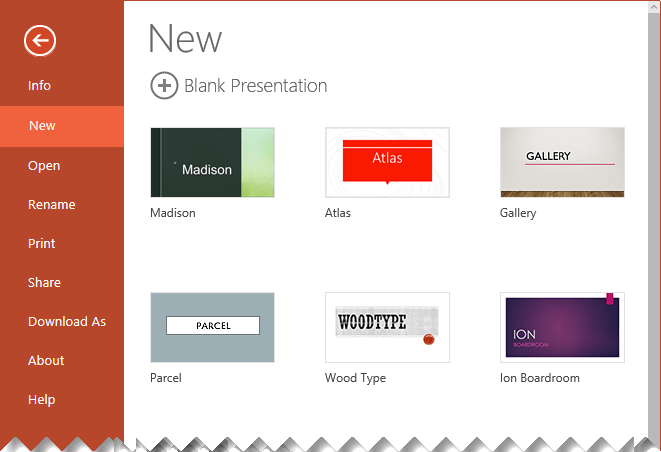
Změna návrhu nebo barvy motivu existující prezentace
-
Na kartě Návrh vyberte motiv.
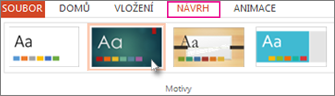
-
Vyberte jednu ze čtyř barevných variant pro tento motiv.
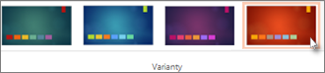
Začněte s prázdnou prezentací
Pokud chcete, aby prázdná bílá prezentace začíná, vytvořte prázdnou prezentaci.
-
Na kartě Soubor klikněte na Nový.
-
Vyberte Prázdná prezentace.
Otevře se nová prezentace s bílým pozadím.
Změna barevného motivu na prázdný
Každá prezentace má motiv, ale ten svůj můžete nastavit jako prázdný tak, že vyberete Office motiv.
-
Na kartě Návrh vyberte ve skupině Motivy první motiv v levém horním rohu galerie a klikněte Office Motiv.
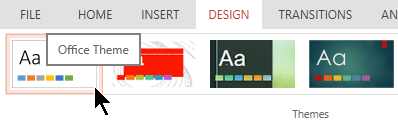
Vlastní motivy
PowerPoint pro web nenabízí možnost uložení vlastního motivu. Pokud chcete, aby se tato funkce přidala do PowerPoint pro web, dejte nám vědět tím, že nám poskytnete svůj názor. Další informace najdete v článku Jak vám Microsoft Office?
Změna pozadí snímků
Pozadí snímku můžete jednoduše změnit bez použití motivu. Další informace najdete v tématu Změna pozadí snímků.
Chcete použít motiv na jeden snímek?
Motivy se vztahují na všechny snímky v prezentaci. Pokud jste ale předplatitelem Microsoft 365, můžete pomocí Designer získat návrhy designu pro jednotlivé snímky při práci s prázdnou prezentací. Další informace najdete v tématu Vytvoření profesionálníchrozložení snímků pomocí PowerPoint Designer .










